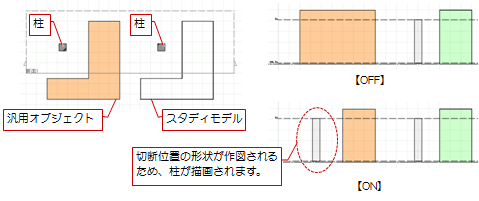汎用オブジェクト配置
汎用オブジェクト配置
テンプレートに登録されている汎用オブジェクトを置きます。
汎用オブジェクトは、「汎用3D」メニューの 「汎用オブジェクト作成」で作成します。
「汎用オブジェクト作成」で作成します。
汎用オブジェクトを置く
ここでは、次のようなオブジェクトを置く操作を解説します。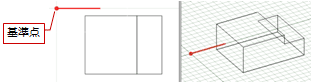
- 「汎用3D」メニューから
 「汎用オブジェクト配置」を選びます。
「汎用オブジェクト配置」を選びます。
(3種類の入力コマンドの違いについては、「汎用オブジェクトのコマンドによる違い」を参照)
初めて使用する場合は、「汎用オブジェクト選択」ダイアログが開きます。 - グループを選択して、一覧からオブジェクトをダブルクリックします。
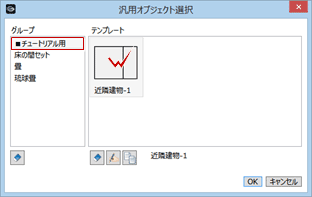
- 入力モードが
 「1点方向」であることを確認します。
「1点方向」であることを確認します。 - 「配置高さ基準」「高さオフセット」でオブジェクトを配置する高さを設定します。
(配置高さについては、「汎用オブジェクトの配置高さ基準について」を参照)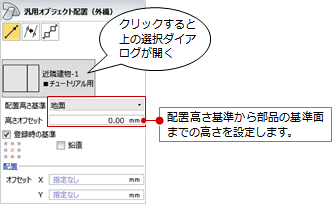
- プロパティ「高・描画」タブで「実装」「想定」を選びます。
(実装種別については、「建築工事に入るかどうかを識別させるには」を参照)
- オブジェクトの配置位置をクリックします。
オブジェクトの方向を指定する場合は、配置位置でマウスをドラッグしながら方向を決めます。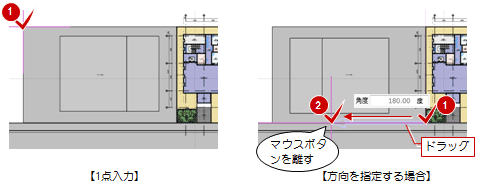
メモ
- 1点入力のとき、マウスの中ボタン(または無変換キー)で90度回転できます。
- 斜めになった通り芯、基準芯など線分の角度を参照して、指定した線分に対して平行、垂直に汎用オブジェクトを置きたい場合は、入力モードの
 「要素角度参照」を使用します。
「要素角度参照」を使用します。
(操作については、「指定した線分と平行・垂直に方位を設定するには」を参照) - 汎用オブジェクトをある間隔でまとめて配置する場合は、入力モードの
 「ピッチ」を使用します。
「ピッチ」を使用します。
(操作については、「柱をある間隔でまとめて配置するには」を参照) - オブジェクトの基準点を変更して配置したい場合は、「登録時の基準」をOFFにして基準点を変更します。
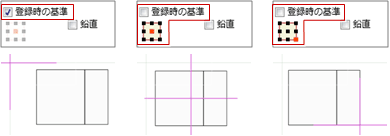
- 「鉛直」がOFFの場合、「配置高さ基準」が「地面」「部屋床面」「部品面」「天井面」「屋根面」のときに基準の勾配に合わせて部品が傾斜します。ONの場合は、傾斜に沿わず鉛直になります。
(傾斜⇔鉛直の変更については、「汎用オブジェクトの配置高さ基準について」を参照)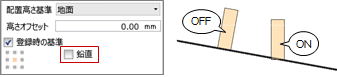
- 「オフセット」を入力することで、クリックした位置から設定値の分、ずらして配置できます。
- 「配置高さ基準」やプロパティ「基本」タブの品名、分類、大きさは、汎用オブジェクトを登録したときの情報がセットされます。サイズを変更して配置することも可能です。
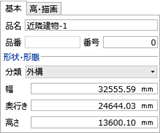
- 配置した汎用オブジェクトを編集するときは、プロパティにある「編集」をクリック、または特別編集の
 「汎用オブジェクト編集」を使用します。
「汎用オブジェクト編集」を使用します。  「断面を開く」
「断面を開く」 「立面を開く」において、断面線・立面線の位置でカットした汎用オブジェクトの形状を描画して、汎用オブジェクトと躯体との正確な干渉などを確認したいときは、作図表現(3Dビュー他)の「切断線上の部品類をカットする」をONにします。OFFの場合は、見付方向を含んで汎用オブジェクトの断面を描画します。
「立面を開く」において、断面線・立面線の位置でカットした汎用オブジェクトの形状を描画して、汎用オブジェクトと躯体との正確な干渉などを確認したいときは、作図表現(3Dビュー他)の「切断線上の部品類をカットする」をONにします。OFFの場合は、見付方向を含んで汎用オブジェクトの断面を描画します。
スタディモデルは、常に切断線の位置での描画となります。